win2008蓝牙驱动的装配教程
作者:要赢全靠浪人气:
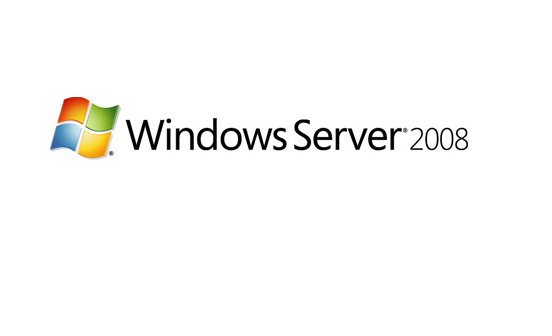
Windows2008系统的推出首先是作为服务器来使用的,所以为了增强其系统的安全性,系统会自动屏蔽一些功能,其中蓝牙功能就是其中的一下。用户要想把win2008系统用作普通的操作系统来使用的化,可以自己动手来装配这个蓝牙驱动,下面演示的windows2008的64位版本。
下载:Windows Server 2008 蓝牙驱动文件:bluetooth.rar
一、准备篇
首先,gil在其blog说其安装的是Windows Server 2008 的64位版本,使用的是HP8710p的笔记本电脑,当然这些并不影响以下所述过程:
1.创建一个目录,用于存放安装蓝牙所需要驱动程序文件,例如:C:\BT
2.将以下所列文件从C:\Windows\System32\DriverS改为re\FileReposi改为ry目录复制到C:\BT,
bth.inf
bthenum.sys
bthmodem.sys
bthpan.inf
bthpan.sys
bthport.sys
bthPRint.inf
bthspp.inf
bthusb.sys
btwaudio.inf
btwaudio.sys
btwavdt.sys
btwrchid.sys
fsquirt.exe
hidbth.inf
hidbth.sys
hidclass.sys
hidparse.sys
hidusb.sys
input.inf
mdmbtmdm.inf
netirda.inf
rfcomm.sys
tdibth.inf
3. 然后从C:\Windows\System32 复制 modemui.dll 到C:\BT
#p#副标题#e#二、修改篇
修改的基本原则是将复制的所有INF文章中的“ “NTamd64.。.1” 修改为 “NTamd64.。.3”,其中“amd64”表示64位系统,数字“1”与“3”代表了系统保护等级。
1.编辑文件:C:\BT\bth.inf
更改第47 行:将 %Microsoft%=Microsoft, NTamd64.。.1 改为 %Microsoft%=Microsoft, NTamd64.。.3
更改第 132 行:将 [Microsoft.NTamd64.。.1] 改为 [Microsoft.NTamd64.。.3]
2. 编辑文件: C:\BT\bthpan.inf
更改第 29 行:将 %MfgName% = Msft,NTamd64.。.1 改为 %MfgName% = Msft,NTamd64.。.3
更改第 31 行:将 [Msft.NTamd64.。.1] 改为 [Msft.NTamd64.。.3]
3. 编辑文件:C:\BT\bthprint.inf
更改第 19 行:将 %MSFT%=Microsoft,NTamd64.。.1 改为 %MSFT%=Microsoft,NTamd64.。.3
更改第 21 行:将 [Microsoft.NTamd64.。.1] 改为 [Microsoft.NTamd64.。.3]
4. 编辑文件: C:\BT\bthspp.inf
更改第 12 行:将 %MSFT% = Standard,NTamd64.。.1 改为 %MSFT% = Standard,NTamd64.。.3
更改第 14 行:将 [Standard.NTamd64.。.1] 改为 [Standard.NTamd64.。.3]
5. 编辑文件: C:\BT\hidbth.inf
更改第 29 行:将 %MSMfg%=MicrosoftHid,NTamd64.。.1 改为 %MSMfg%=MicrosoftHid,NTamd64.。.3
更改第 34 行:将 [MicrosoftHid.NTamd64.。.1] 改为 [MicrosoftHid.NTamd64.。.3]
6. 编辑文件:C:\BT\mdmbtmdm.inf
更改第 19 行:将 %Standard% = Standard,NTamd64.。.1 改为 %Standard% = Standard,NTamd64.。.3
更改第 27 行:将 [Standard.NTamd64.。.1] 改为 [Standard.NTamd64.。.3]
7. 编辑文件:C:\BT\tdibth.inf
更改第 15 行:将 %MfgName% = Msft,NTamd64.。.1 改为 %MfgName% = Msft,NTamd64.。.3
更改第 17 行:将 [Msft.NTamd64.。.1] 改为 [Msft.NTamd64.。.3]
三、安装篇
1.打开蓝牙设备,系统会弹出“发现新硬件”的对话框,先取消它们。
2. 打开“设备管理器”, 会看到“其它”设备中有“未知设备”出现,双击打开详细属性,“安装驱动程序”选择“C:\BT”目录,系统提示驱动未签名,点仍然安装。
因为windows2008系统做了严格的设置,所以windows2008一直以来都是以安全性、稳定性著称,但是这样却给用户带来了不少麻烦,用户只要通过上述的操作之后,便可在windows2008系统下成功装配蓝牙驱动了。
Win2008局域网下无法发现共享资源怎么办
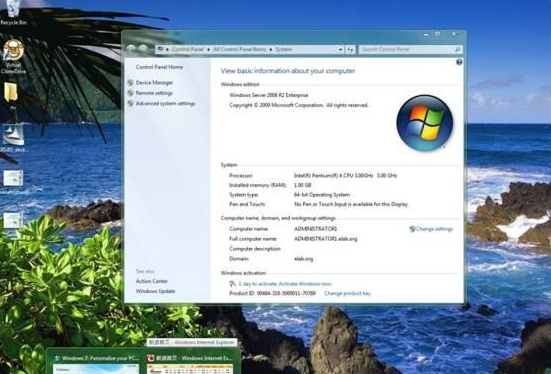
在局域网下,正常打开网上邻居就可以看到共享的目标资源了,但是在win2008系统下,由于系统默认下强化了安全性能,通过网络发现功能控制目标共享资源的访问,所以有些用户会看不到局域网络中的共享资源,这时候就要对系统内的网络发现功能进行检查了。
Win2008局域网下无法发现共享资源的解决办法:
1、打开Windows Server 2008系统的“开始”菜单,从中依次选择“设置”/“控制面板”命令,在其后的控制面板窗口中用鼠标双击“网络和共享中心”图标,打开对应系统的网络和共享中心管理窗口。
2、从该管理窗口的“共享和发现”列表下面,找到“网络发现”选项,再展开该选项设置区域,检查在默认状态下“启用网络发现”选项是否处于选中状态,如果发现该选项还没有选中时,那就说明Windows Server 2008系统禁止局域网中的任何用户通过网络查看、访问其中的所有共享资源,这么一来我们自然就不能看到其中的目标共享资源了;
3、选中“启用网络发现”选项,再单击“应用”按钮保存好上述设置操作。当然,在这里我们必须确保“文件共享”选项也处于选中状态,不然的话Windows Server 2008系统是不能将目标资源共享发布到局域网网络中的。
注意:局域网中的普通计算机一定要和Windows Server 2008系统所在主机位于相同的工作子网中,并且它们要使用相同的工作组名称,如果连这个条件都不能保证,那我们或许根本就看不到目标共享资源所在主机的“身影”,更不要谈去访问它了。
在windows2008系统中,系统在默认状态下强化了安全性能,通过新增加的网络发现功能控制普通客户端随意查看保存在其中的共享资源,这也是用户在局域网下无法发现共享资源的最主要原因,用户只要通过上述步骤的操作之后,就能把问题解决了。
详解Windows 2008五大罕见故障

Windows 2008系统以其稳定性和安全性著称,吸引了很多用户前来体验,但是在使用的过程中,用户发现如果将windows2008作为普通系统来使用的话,或多或少会遇到一些故障,从而影响了系统的操作效率,这里高手根据用户遇到的五大罕见故障提出了解决方法,希望对用户有所帮助。
1、系统还原点无法创建
安装Windows Server 2008企业版系统;在系统安装完毕后,打开了对应系统的属性设置窗口,将其中的系统保护功能启用之后,竟然意外地遭遇系统还原点无法创建的故障现象,在进行多种尝试操作之后,仍然无法顺利地将该故障现象解决掉。
难道是Windows Server 2008系统在默认状态下,将系统还原功能给关闭掉了?这时可在Windows Server 2008系统桌面中依次单击“开始”/“运行”命令,在弹出的系统运行对话框中,输入字符串命令“gpedit.msc”,单击“确定”按钮后,打开系统组策略控制台窗口;在该窗口的左侧显示区域,用鼠标逐一展开其中的“计算机配置”/“管理模板”/“系统”/“系统还原”分支选项,在对应“系统还原”分支选项的右侧显示区域,如果“关闭系统还原”以及“关闭配置”这两个目标组策略选项,都处于未配置状态,这说明系统还原点无法创建的故障现象与系统组策略设置无关。
由于创建系统还原点功能需要系统服务Microsoft Software Shadow Copy PRovider的支持,一旦该服务的运行状态不正常时,也会造成系统还原点无法创建的故障发生,会不会是Windows Server 2008系统被一些工具优化之后,导致了系统服务Microsoft Software Shadow Copy Provider工作状态不正常了呢?用户可打开Windows Server 2008系统的运行对话框,在其中执行了字符串命令“services.msc”,打开对应系统的服务列表窗口;系统服务列表窗口中竟然无法找到“Microsoft Software Shadow Copy Provider”服务的身影,这究竟是怎么回事呢?
在找到另外一台同样安装了Windows Server 2008企业版系统的计算机,打开对应计算机的系统服务列表窗口,在该窗口中看到了“Microsoft Software Shadow Copy Provider”服务的身影了,用鼠标双击该服务选项,打开目标服务属性设置界面,从该设置界面中看到目标系统服务的可执行文件路径为。
通过执行文件搜索操作,在“E:\Windows\System32”文件夹窗口中看到了“swprv.dll”这样的dll文件,难道Windows Server 2008系统没有正常注册“swprv.dll”文件?这时可在Windows Server 2008系统桌面中依次单击“开始”/“运行”命令,在弹出的系统运行文本框中,输入了字符串命令“regsvr32.exe E:\Windows\System32\swprv.dll”,单击回车键后,对“swprv.dll”文件进行了一次重新注册;在注册操作完毕后,立即刷新一下Windows Server 2008系统服务列表窗口,这次看到了“Microsoft Software Shadow Copy Provider”服务的身影了;用鼠标双击目标系统服务选项,在其后界面中单击“启动”按钮,将“Microsoft Software Shadow Copy Provider”服务正常启动成功,在确认该服务的运行状态正常后,系统还原点无法创建的故障现象消失了,这说明我们已经成功破解系统还原点无法创建疑难杂症了。
如何打造顺畅的windows 2008系统详解Windows 2008触发器功能的运用善用Diskpart命令,管理win2008系统磁盘Windows 2008系统审核功能的妙用走进windows2008文件搜索功能的世界关闭IDE通道,提高windows2008运行效率带你探索Windows 2008系统新功能详解Win2008初始配置任务功能的应用揭秘windows 2008系统的全新亮点轻松备份系统服务,解决Win2008优化故障
加载全部内容